Actualizat în aprilie 2024: Nu mai primiți mesaje de eroare și încetiniți sistemul dvs. cu instrumentul nostru de optimizare. Ia-l acum la acest link
- Descărcați și instalați instrumentul de reparare aici.
- Lasă-l să-ți scaneze computerul.
- Instrumentul va face atunci reparați computerul.
Într-o foaie de calcul Microsoft Excel, este posibil să aveți formule într-o celulă care necesită informații în altă celulă pentru calcul. Aceste relații se numesc referințe. Dacă o celulă se referă la ea însăși sau la o altă celulă care se referă la celula originală, formulele nu pot fi completate deoarece necesită un rezultat care depinde de celula originală. Acest eveniment se numește referință circulară și, dacă aveți o foaie de calcul mare cu mii de formule, o referință circulară poate determina calcularea incorectă a întregii foi.
Tu ai a introdus o formulă, dar nu funcționează. În schimb, primiți acest mesaj despre o „referință circulară”. Milioane de oameni au aceeași problemă și se datorează faptului că formula dvs. încearcă să se calculeze singură și ați dezactivat o funcție numită calcul iterativ. Așa arată:
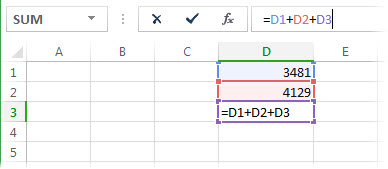
Formula = D1 + D2 + D3 se descompune deoarece trăiește în celula D3 și încearcă să se calculeze singură. Pentru a rezolva problema, puteți muta formula în altă celulă. Apăsați Ctrl + X pentru a tăia formula, selectați o altă celulă și apăsați Ctrl + V pentru a o lipi.
O altă eroare obișnuită este utilizarea unei funcții care conține o referință la sine; de exemplu, celula F3 = SUM (A3: F3).
Cum să găsiți referințe circulare în Excel
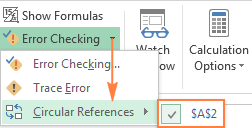
Pentru a verifica dacă registrul dvs. de lucru Excel conține referințe circulare, urmați acești pași:
- Mergeți la fila Formule, faceți clic pe săgeata de lângă Verificare erori și indicați spre Referințe circulare Aceasta afișează ultima referință circulară pe care ați introdus-o.
- Faceți clic pe celula listată sub Referințe circulare, iar Excel vă conduce la acea celulă exactă.
- Când faceți acest lucru, bara de stare vă informează că au fost găsite referințe de apel în registrul dvs. de lucru și afișează adresa uneia dintre aceste celule.
Actualizare aprilie 2024:
Acum puteți preveni problemele computerului utilizând acest instrument, cum ar fi protejarea împotriva pierderii fișierelor și a malware-ului. În plus, este o modalitate excelentă de a vă optimiza computerul pentru performanțe maxime. Programul remediază cu ușurință erorile obișnuite care ar putea apărea pe sistemele Windows - nu este nevoie de ore întregi de depanare atunci când aveți soluția perfectă la îndemână:
- Pasul 1: Descărcați Instrumentul pentru repararea și optimizarea calculatorului (Windows 10, 8, 7, XP, Vista și Microsoft Gold Certified).
- Pasul 2: Faceți clic pe "Incepe scanarea"Pentru a găsi probleme de registry Windows care ar putea cauza probleme la PC.
- Pasul 3: Faceți clic pe "Repara tot"Pentru a rezolva toate problemele.
Dacă în alte foi se găsesc referințe circulare, bara de stare afișează numai „Referințe circulare” fără adresa celulei.
Notă. Această funcție este dezactivată dacă este activată opțiunea „Calcul iterativ”. Trebuie să îl opriți înainte de a consulta registrul de lucru pentru referințe circulare.
Cum se elimină referințele circulare în Excel
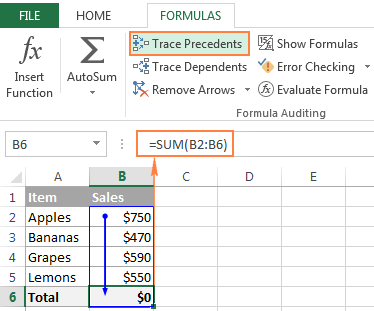
Dacă o formulă se referă direct la propria celulă sau în cele din urmă se referă la propria celulă printr-un șir de referințe la alte celule, Excel vă va oferi un avertisment de referință circular. Motivul pentru aceasta este că formula nu poate fi calculată în mod obișnuit, deoarece își poate afecta propria valoare atunci când este actualizată.
Adesea acesta este un semn al unei erori de tastare sau a unei erori logice și veți dori să aflați ce creează referința circulară și să o eliminați.
- Deschideți foaia de calcul
- Utilizați meniul Formule
- Căutați o referință circulară
- Urmărirea precedentelor cu Excel
- Urmați lanțul de referință
- Găsiți alte cercuri în funcție de nevoile dvs.
- Calcul iterativ pe Excel
Activarea funcției de calcul iterativ
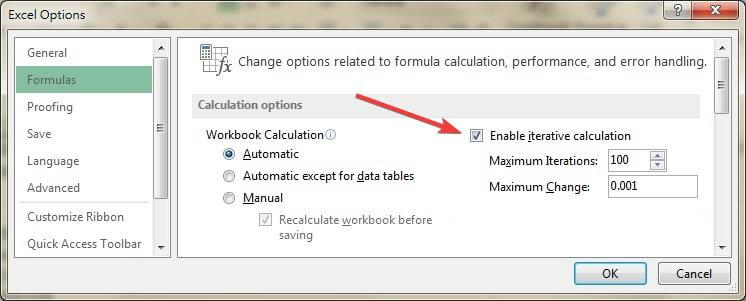
- Deschideți Microsoft Excel
- Selectați Fișier și accesați Opțiuni
- Selectați formule
- Bifați caseta de lângă „Activați calculul iterativ
Mutarea manuală a formulei într-o altă celulă
Dacă aveți un calcul simplu, de exemplu A1 + A2 + A3 = A4, dar doriți să setați formula de sumă la A1, A2 sau A3 în loc de A4, aceasta va declanșa eroarea de referință.
În acest caz, pur și simplu selectați o celulă diferită pentru formula dvs., fără a se suprapune cu celulele care conțin deja valori numerice.
Concluzie
Dacă urmați pașii de mai jos, ar trebui să puteți corecta orice erori de referință circulare și să continuați să utilizați Microsoft Excel în consecință.
Care metodă a funcționat cel mai bine pentru tine? Anunțați-ne lăsându-ne un mesaj în secțiunea „Comentarii” de mai jos.
Sfat expert: Acest instrument de reparare scanează arhivele și înlocuiește fișierele corupte sau lipsă dacă niciuna dintre aceste metode nu a funcționat. Funcționează bine în majoritatea cazurilor în care problema se datorează corupției sistemului. Acest instrument vă va optimiza, de asemenea, sistemul pentru a maximiza performanța. Poate fi descărcat de Faceți clic aici

CCNA, Web Developer, Troubleshooter pentru PC
Sunt un pasionat de calculator și un profesionist IT practicant. Am experiență de ani de zile în spatele meu în programare pe calculator, depanare și reparații hardware. Mă specializează în Dezvoltarea Web și în Designul bazelor de date. De asemenea, am o certificare CCNA pentru proiectarea și depanarea rețelelor.

